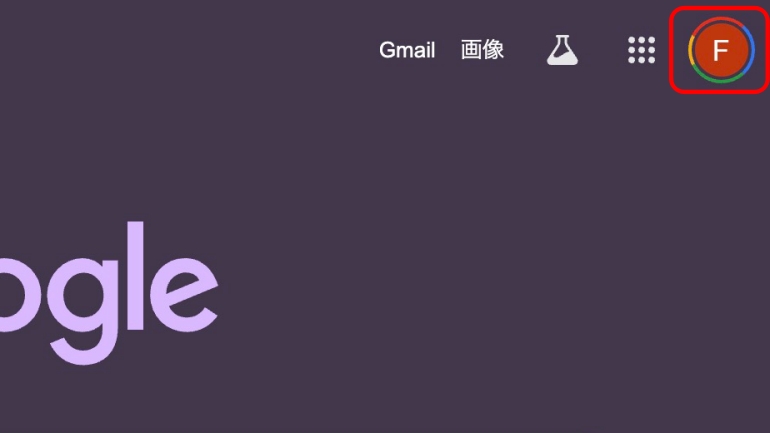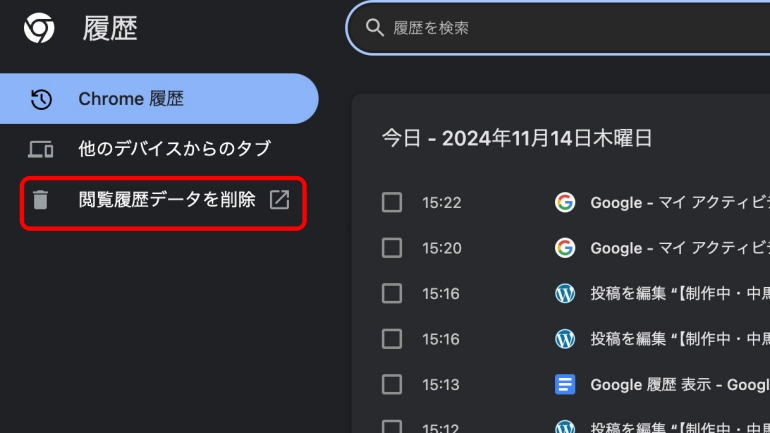検索エンジン「Google」では検索ボックスをクリックすることで、自分が過去に検索したキーワードを簡単に調べることができます。これを「検索履歴」といいますが、この履歴が表示されなくなった際などに、再び表示する方法はあるのでしょうか?
そこで今回はGoogleの検索履歴の表示に関するハウツーをお届けします。また、ブラウザがChromeの人に向けて、閲覧履歴の表示(確認)方法も見ていきましょう。
Googleの検索履歴が表示されない原因と対処法
では、Google検索を利用する際に、履歴が表示されない場合の原因や対処法についてチェックしていきましょう。
Googleアカウントでログインできていないかも?
普段、利用している検索エンジンがGoogleの場合、検索ボックスをクリックすることで検索履歴を確認することができます。
しかし、設定を変更したり、Googleアカウントにログインした状態でGoogleを開かないと、検索履歴が表示されないことがあります。
ブラウザアプリの右上にあるアカウントアイコンを確認し、ログアウトしている場合は、再度ログインをしましょう。
アプリの設定で検索履歴が残らないようになっているかも
Googleの検索履歴が表示されない際に考えられる原因の1つに、「検索履歴を残す設定がオフになっている」というケースがあります。この場合は、下記の手順を踏んで設定を元に戻しましょう。
1:Googleアカウントにログインします。
2:「アクティビティ管理」にアクセスします。
3:「ウェブとアプリのアクティビティ」をオンにします。
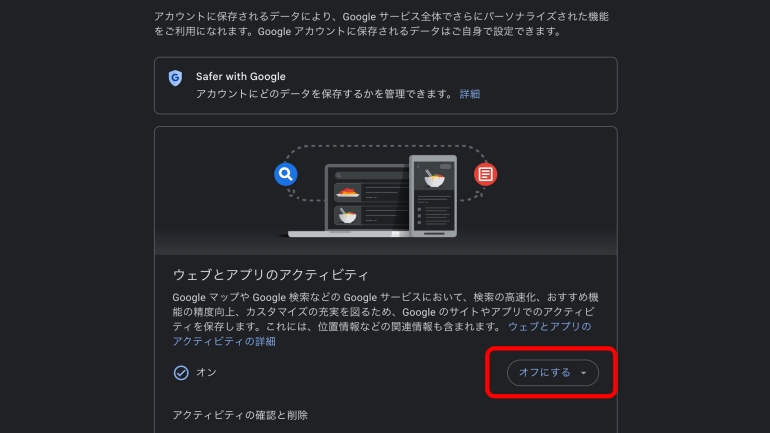
- これでGoogleの検索履歴は表示されるようになります。
前者の場合はGoogleアカウントにログインすることで解決する可能性が高いです。後者の場合は、
なぜGoogleの検索履歴が表示されないの? 解決方法は?
先述したとおり、Googleの検索履歴が表示されなくなった原因は主に2つ考えられます。1つは「普段利用しているGoogleアカウントにログインしていない」ということ。もう1つは
Googleの検索履歴を表示し、確認する方法
Googleの検索履歴を表示し、確認したい場合は「Googleアカウント」にログインした状態で「マイアクティビティ」にアクセスしてください。
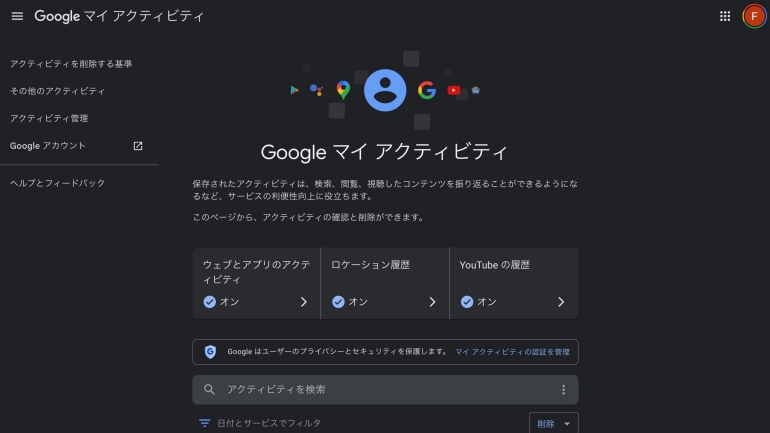
- マイアクティビティ からは検索履歴のほか、Webサイトへのアクセス履歴や視聴履歴も見ることができます。
iPhoneやAndroidスマホからGoogleの検索履歴を非表示にする方法
上記ではPCからGoogleの検索履歴を表示する方法を紹介しました。それでは反対にGoogleの検索履歴をオフにするにはどうすれば良いのでしょうか。
PCの場合、上記「なぜGoogleの検索履歴が表示されないの? 解決方法は?」で先に紹介した方法で「ウェブとアプリのアクティビティ」をオフにすればOKです。なお、この方法は履歴を非表示にするだけでなく、履歴が残らない方法でもあります。
それではiPhoneやAndroidスマホといったスマホから検索履歴をオフにするには、どうすれば良いのでしょうか。方法は簡単で、PCの時と操作はほとんど変わりません。
1:SafariやChromeといったブラウザアプリからGoogleアカウントにログインします。
2: 「アクティビティ管理」にアクセスします。
3:「ウェブとアプリのアクティビティ」をオフにします。
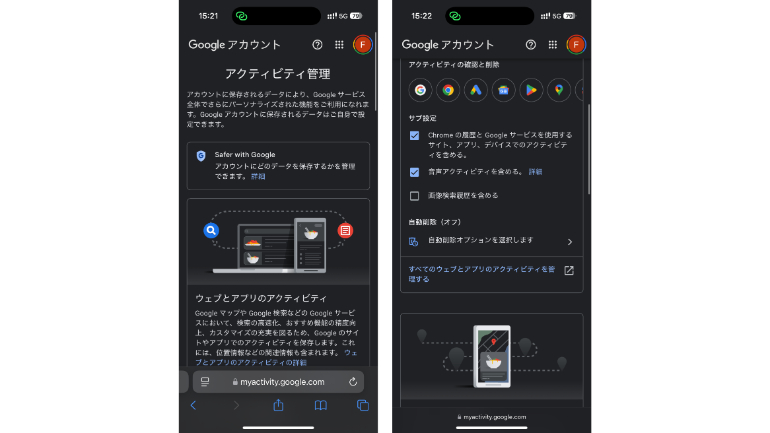
これで完了です。
PCからGoogleの検索履歴を消す方法
Googleの検索履歴を非表示にする方法は紹介しました。次に紹介するのは、PCから検索履歴を削除する方法です。
1:ブラウザを開きGoogleアカウントにログインします。
2: 「マイアクティビティ」にアクセスします。
3:画面左側にある「アクティビティを削除する基準」をクリックします。
4:削除したいアクティビティの期間を選択します。
これでGoogleの検索履歴は削除できます。
Google Chromeの閲覧履歴を表示、削除する方法
続いてはGoogle Chromeを利用している人に向けて、閲覧履歴の表示する方法、また消去方法を紹介していきます。
Google Chromeの閲覧履歴を確認・表示する方法
PCで使用しているブラウザがChromeの場合、1ステップで閲覧履歴を表示することができます。Windowsの場合、キーボードのCtrlキーとHキーを同時に押してください。Macの場合、CommandキーとYキーを同時に押してください。
Google Chromeの閲覧履歴を消去する方法は?
1:Chromeを開いてください。
2: Windowsなら「Ctrlキー+Hキー」を、Macの場合は「commandキー+Yキー」を同時に押します。
3: 閲覧履歴のページが開きます。
4:「閲覧履歴データの削除」をクリックします。
5:削除する期間や削除項目を選んで、「データを削除」をクリックします。
これでChromeの閲覧履歴は削除できます。
Googleのツールバーに残る履歴を削除する方法
ブラウザがInternet Explorerの場合、検索が容易になるツールバーを利用することができます。ツールバーにも検索の履歴は残りますが、検索ボックスの横の▼をクリックして「履歴を消去」を選択することで、検索履歴を消せます。
こちらもチェック!
Google検索アプリとChrome検索アプリの違いと便利な使い方
知らないことだらけ!?Google検索の仕組みと検索履歴の管理方法
※データは2024年11月下旬時点での編集部調べ。
※情報は万全を期していますが、その内容の完全性・正確性を保証するものではありません。
※製品・サービスのご利用はあくまで自己責任にてお願いします。
文/高沢タケル















 DIME MAGAZINE
DIME MAGAZINE